Einstellungen in Pokémon Unite: Die besten Settings
In diesem Guide zu Pokémon Unite erfahrt ihr:
- Wie ihr neutrale oder gegnerische Pokémon gezielt angreift
- Welche Option euch die Flucht aus brenzligen Situationen erleichtert
- Warum ihr unbedingt automatische Angriffe deaktivieren solltet
Die Settings in Pokémon Unite sind standardmäßig so eingestellt, dass Anfänger möglichst leicht in das MOBA einsteigen können. Sobald ihr mit den Mechaniken in Pokémon Unite aber einigermaßen vertraut seid, solltet ihr ein wenig an ihnen herumschrauben. Denn mit optimierten Einstellungen macht ihr euch das Leben während der Matches leichter und verbessert sogar noch eure Performance. An welchen Stellschrauben ihr in den Settings unbedingt drehen solltet, erfahrt ihr jetzt.
Höhere Frame Rate für flüssigeres Gameplay
Unter dem Punkt “System” in den Einstellungen müsst ihr kaum etwas ändern, allerdings lohnt sich ein Blick auf die Option “Bilderwiederholrate/Frame Rate”. Hier könnt ihr zwischen den Settings Niedrig/Low, Mittel/Medium und Hoch/High wählen. Bei Niedrig und Mittel läuft das Spiel mit festen 30 Bildern pro Sekunde. Mit der Einstellung Hoch versuchen die Switch oder euer Smartphone auf 60 Bilder pro Sekunde in Pokémon Unite zu kommen.
Grundsätzlich bieten 60 FPS ein flüssigeres Gameplay als 30 FPS. Wenn auf dem Display aber gerade eine Menge los ist, kann die Bildfrequenz auch schneller unter 60 Bilder pro Sekunde fallen und es entsteht ein Ruckeln. Wir empfehlen euch dennoch, die Frame Rate in Pokémon Unite auf High zu setzen. Ein flüssigeres Gameplay ermöglicht es euch nämlich schneller auf Aktionen der Gegner zu reagieren. Die höheren FPS haben allerdings einen Nachteil: Sie saugen den Akku eurer Geräte viel schneller leer.
Deshalb lautet unsere Empfehlung: Spielt ihr mit der Switch am Fernseher, dann nutzt ruhig 60 FPS. Seid ihr hingegen mit Konsole unterwegs, verwendet besser 30 FPS, um euren Akku zu schonen. Entsprechendes gilt für eure Smartphones: Spielt ihr mit angeschlossenem Ladekabel oder habt eine Steckdose in eurer Nähe, dann zockt ruhig mit 60 FPS. Unterwegs wählt ihr dann lieber 30 FPS, um den Akku zu schonen.
Mit der Switch im Dock spricht nichts gegen 60 FPS, im Handheld-Modus solltet ihr die Frames allerdings auf Medium zurücksetzen.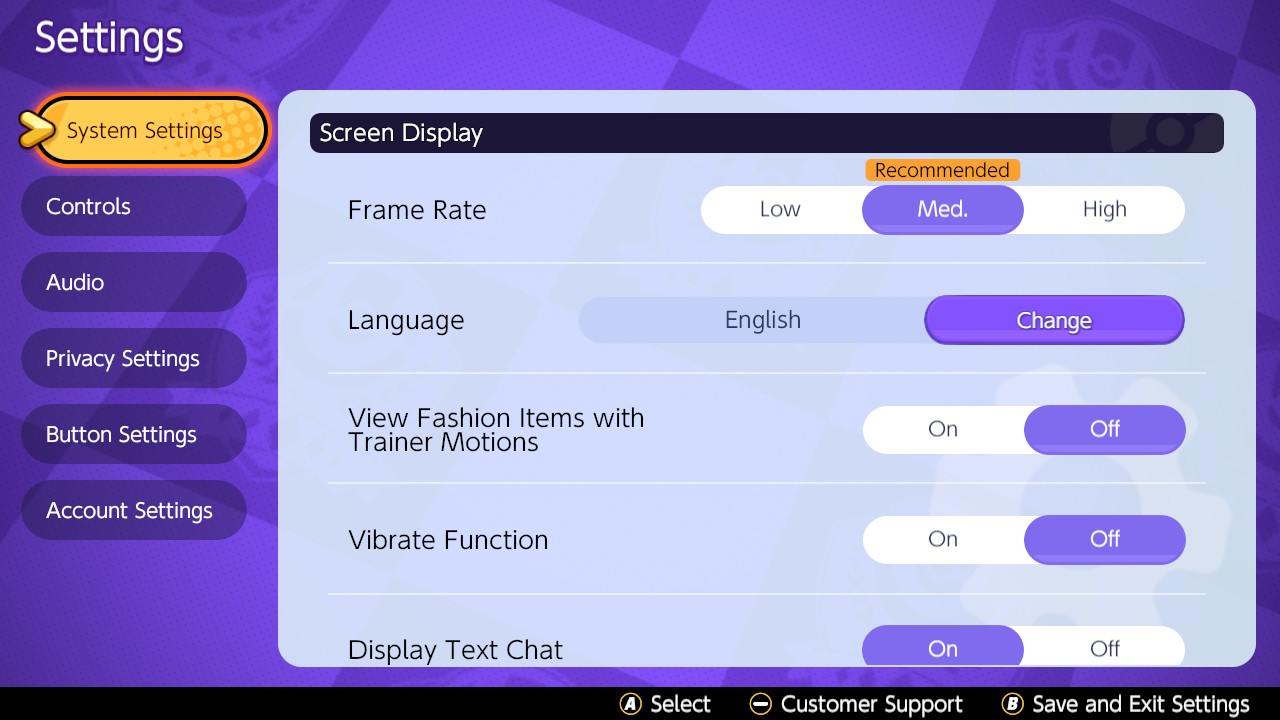
Priorität der Zielerfassung: So fokussiert ihr den richtigen Gegner
Ihr kennt die Situation bestimmt: Ihr habt die Lebenspunkte eines Gegners nahezu auf null reduziert und wollt ihm gerade den Todesstoß verpassen. Dann kommt plötzlich einer seiner Verbündeten, euer Pokémon attackiert den neuen Feind und der angeschlagene Feind rettet sich in die sichere Basis. Das passiert, wenn ihr bei Priorität der Zielerfassung/Lock-On Priority die Option “Kürzeste Distanz/Closest” ausgewählt habt. Hier attackiert euer Pokémon bei Angriffen immer das gegnerische Pokémon in nächster Nähe, unabhängig davon, wie viele Lebenspunkte es hat.
Gerade bei der Verfolgung geschwächter Gegner hilft es aber, die Priorisierung auf “Niedrigste absolute KP/Lowest Remaing HP (Value)” zu stellen. So fokussiert ihr immer das Pokémon mit den niedrigsten Lebenspunkten.
Angriffe auf zwei Buttons splitten
Standardmäßig greift ihr auf der Switch mit dem A-Knopf immer das nächste beziehungsweise das schwächste Pokémon in eurer Nähe an. Ob dies ein gegnerisches oder neutrales Pokémon ist, spielt dabei keine Rolle. Ähnlich wie bei der Priorität der Zielerfassung kann diese Mechanik aber zum Nachteil für euch werden. Kämpft ihr in der Nähe eines neutralen Pokémons gegen einen Kontrahenten, kann es sein, dass eure Angriffe das neutrale Pokémon und nicht euren Gegner treffen. Die Folge: Ihr kassiert massig Schaden, während euer Gegner keine Lebenspunkte verliert.
Deshalb solltet ihr in den Settings unter “Angriffssteuerung/Attack Controls” unbedingt “Fortgeschrittene Steuerung/Advanced Controls” aktivieren. Dabei werden eure normalen Angriffe auf zwei Buttons aufgeteilt: Mit dem A-Knopf attackiert ihr Gegner und mit dem B-Knopf neutrale Einheiten. So fokussiert ihr in Kämpfen immer euer gewünschtes Ziel.
Da ihr auf dem Smartphone in Pokémon Unite keine physischen Tasten hat, sieht es dort bei der Touch-Steuerung etwas anders aus. Aktiviert ihr dort “Fortgeschrittene Steuerung” erscheint zusätzlich zum großen Angriffsknopf noch ein kleiner Knopf mit einem Pokémon-Kopf. Mit dem kleinen Knopf greift ihr dann neutrale Pokémon an und mit dem großen Knopf eure Gegner.
Wenn ihr eure Basisangriffe auf den A- und B-Button splittet, könnt ihr gezielter Gegner oder neutrale Pokémon attackieren.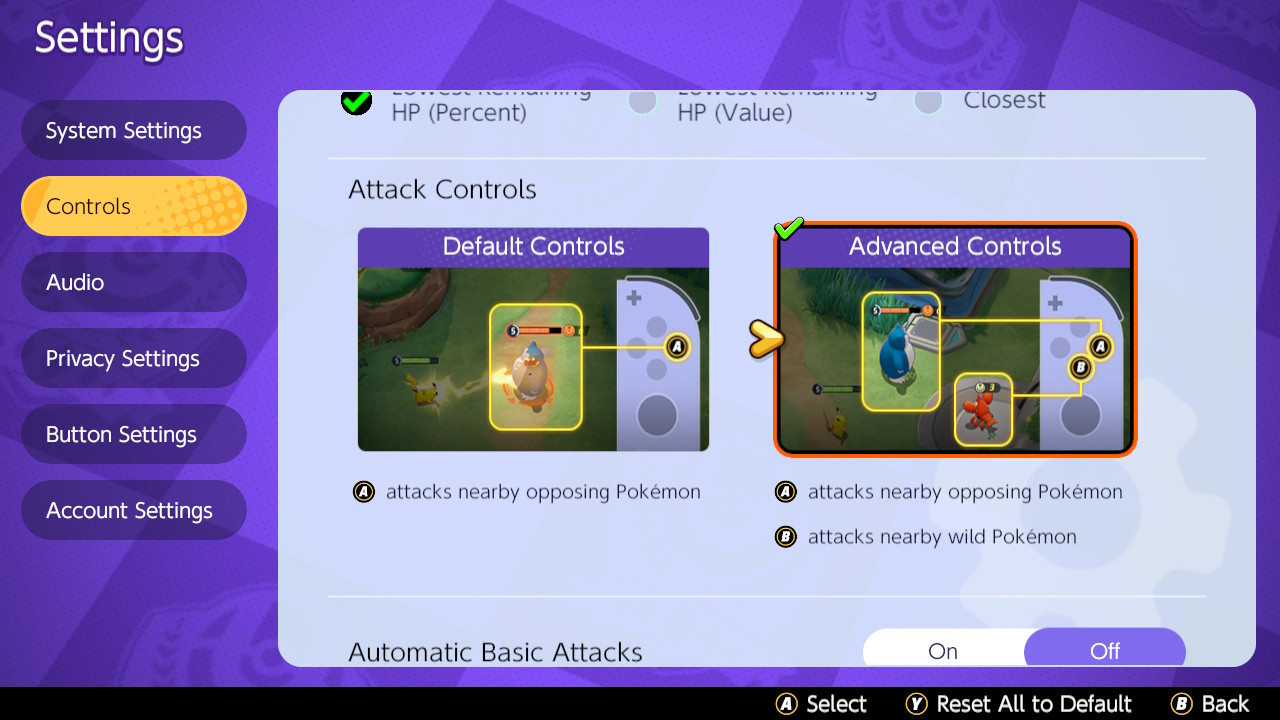
Automatische Standardangriffe: Unbedingt abschalten!
Automatische Standardangriffe/Automatic Basic Attacks sind für Einsteiger in Pokémon Unite ein verlockendes Feature, denn damit führt euer Pokémon automatisch Basisangriffe auf Pokémon in eurer Nähe aus und ihr könnt euch voll auf den Einsatz eurer Spezialfähigkeiten konzentrieren. Es sprechen aber mehrere Gründe dafür, diese Funktion abzustellen:
- Mit automatischen Standardangriffen habt ihr keine Kontrolle über Last Hits. Angreifer, Allrounder und Sprinter sind auf Last Hits angewiesen, Verteidiger und Unterstützer sollten ihnen auf der Lane unbedingt den letzten Schlag auf neutrale Pokémon gewähren (mehr Erfahrung). Das klappt aber nur, wenn ihr eure Basisangriffe manuell einsetzt.
- Bei gutem Timing könnt ihr mit manuellen Basisangriffen Last Hits von euren Gegnern stehlen. Wartet einfach, bis euer Kontrahent das neutrale Pokémon auf minimale Lebenspunkte reduziert habt und setzt dann euren Basisangriff oder einer eurer Spezialfähigkeiten. So bekommt ihr den Großteil der Erfahrung und nicht euer Gegner.
- Automatische Angriffe können euch verraten, wenn ihr euch im hohen Gras für einen Gank versteckt.
Verstärkte Angriffe anzeigen: Den Boost-Angriff perfekt abpassen
Alle Pokémon führen nach einer gewissen Anzahl von normalen Angriffen eine geboostete Attacke aus. Diese ist stärker und einige dieser Angriffe fügen sogar Spezialeffekte zu. Damit ihr nicht ständig mitzählen müsst, wann euer Pokémon seine verstärkte Attacke ausführt, solltet ihr unter Kampf-Details in den Einstellungen die “Anzeige der verstärkten Angriffe/Boosted Attack Gauge” aktivieren.
Damit seht ihr unter eurer Lebenspunkteleiste kleine Kästchen, die eure Basisangriffe zählen. Erscheint dort ein gelbes Kästchen, führt euer Pokémon beim nächsten Basisangriff eine geboostete Attacke aus. Die könnt ihr nun beispielsweise gezielt auf eure Kontrahenten abfeuern oder damit einen Last Hit stehlen.
Das gelbe Kästchen verrät euch, dass eure nächste Attacke geboostet ist.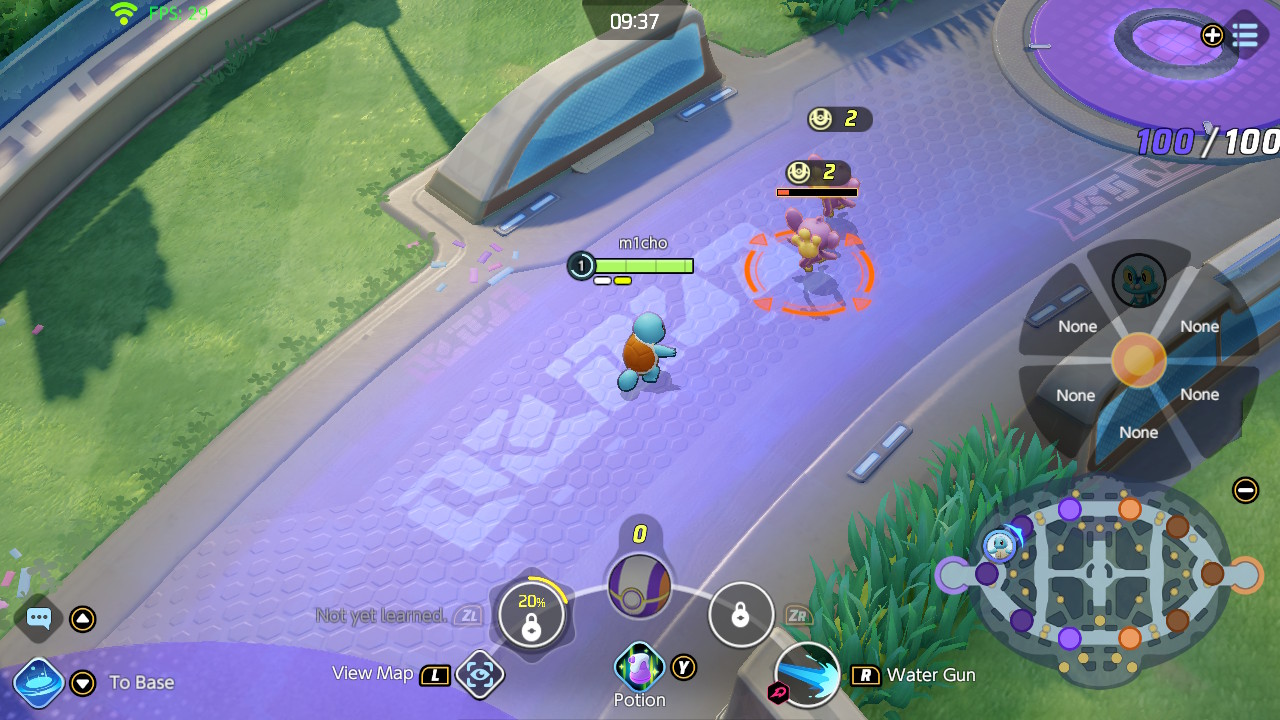
Treffermethode: Einfacher punkten
An dieser Stelle ein kleiner Tipp, wie ihr euch das Leben beim Punkten ein wenig erleichtern könnt: Wählt in den Settings von Pokémon Unite unter “Treffermethode/Scoring Controls” die Option “Zum Punkten einmal drücken/Press Button” aus. So müsst ihr den X-Button nur einmal drücken, anstatt ihn festzuhalten, wenn ihr eure Pokébälle abliefert. Damit ist das längere Drücken bei der Ablieferung besonders vieler Pokébälle Geschichte. Auf dem Smartphone funktioniert die Steuerung ähnlich, nur eben mit Touch-Steuerung.
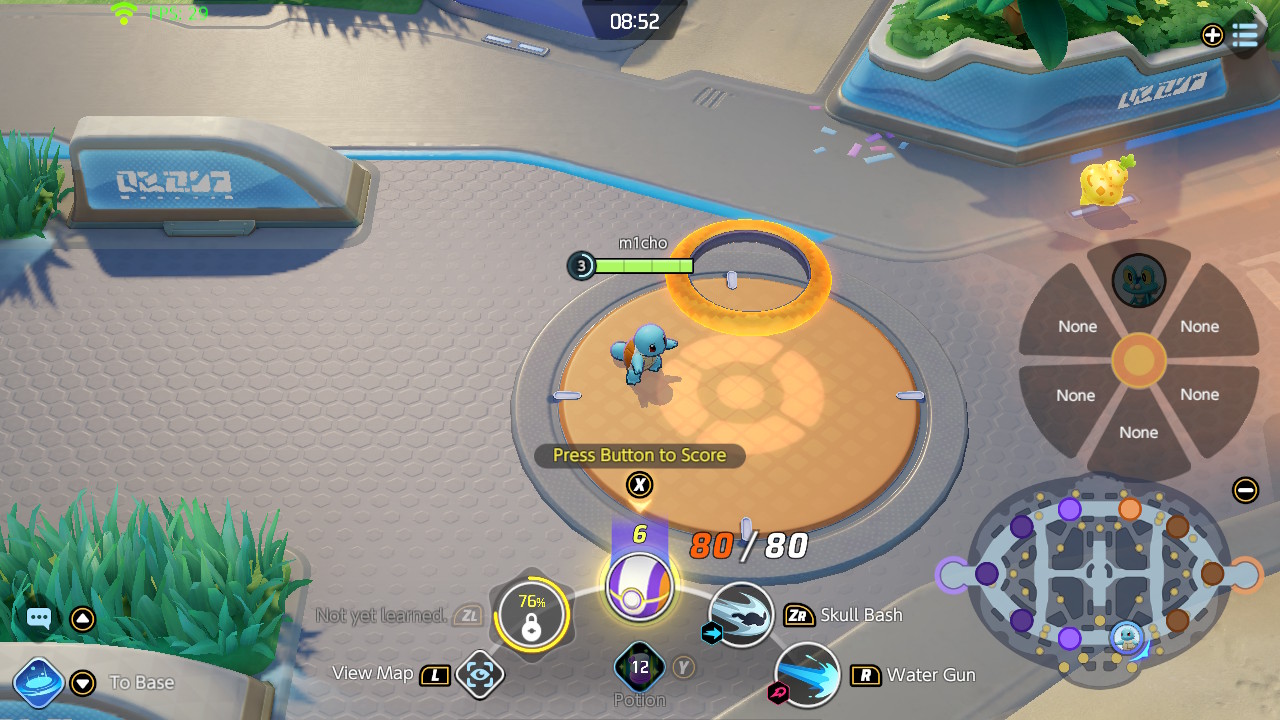
Die besten Bewegungseinstellungen in Pokémon Unite
Die richtige Positionierung ist das A und O in Pokémon Unite. Und damit ihr mit euren Pokémon zur richtigen Zeit am richtigen Ort seid, solltet ihr unbedingt in den Bewegungseinstellungen einige Features aktivieren beziehungsweise deaktivieren.
Attackenverfolgung der Kamera: An
Einige Fähigkeiten eurer Pokémon haben eine so hohe Reichweite, dass sie aus dem sichtbaren Bildschirm herausragen. So fällt das Zielen natürlich schwerer. Aktiviert ihr hingegen die Option “Attackenverfolgung der Kamera/Camera Follows Moves”, justiert sich die Kamera automatisch, dass ihr immer die volle Reichweite eurer Attacken auf dem Display seht.
Zielausrichtung der Attacke folgt der Bewegungsrichtung: An
Mit einem gut getimten Dash könnt ihr aus brenzligen Situationen fliehen oder bei der Jagd auf angeschlagene Gegner die Distanz zwischen euch und eurem Ziel schnell verkürzen. Allerdings solltet ihr nicht erst lange mit der Dash-Fähigkeit in die richtige Richtung zielen, sondern sie direkt einsetzen.
Das klappt hervorragend mit der Option “Zielausrichtung der Attacke folgt der Bewegungsrichtung/Move Aim Follows Movement Direction”. Hierbei zielen eure Fähigkeiten standardmäßig in die Blickrichtung eures Pokémons. So dasht ihr also automatisch in Richtung sichere Basis oder nehmt in Sekundenschnelle die Verfolgung geschwächter Gegner auf.
Mit der Option Move Aim Follows Movement Direction dasht ihr immer in Blickrichtung.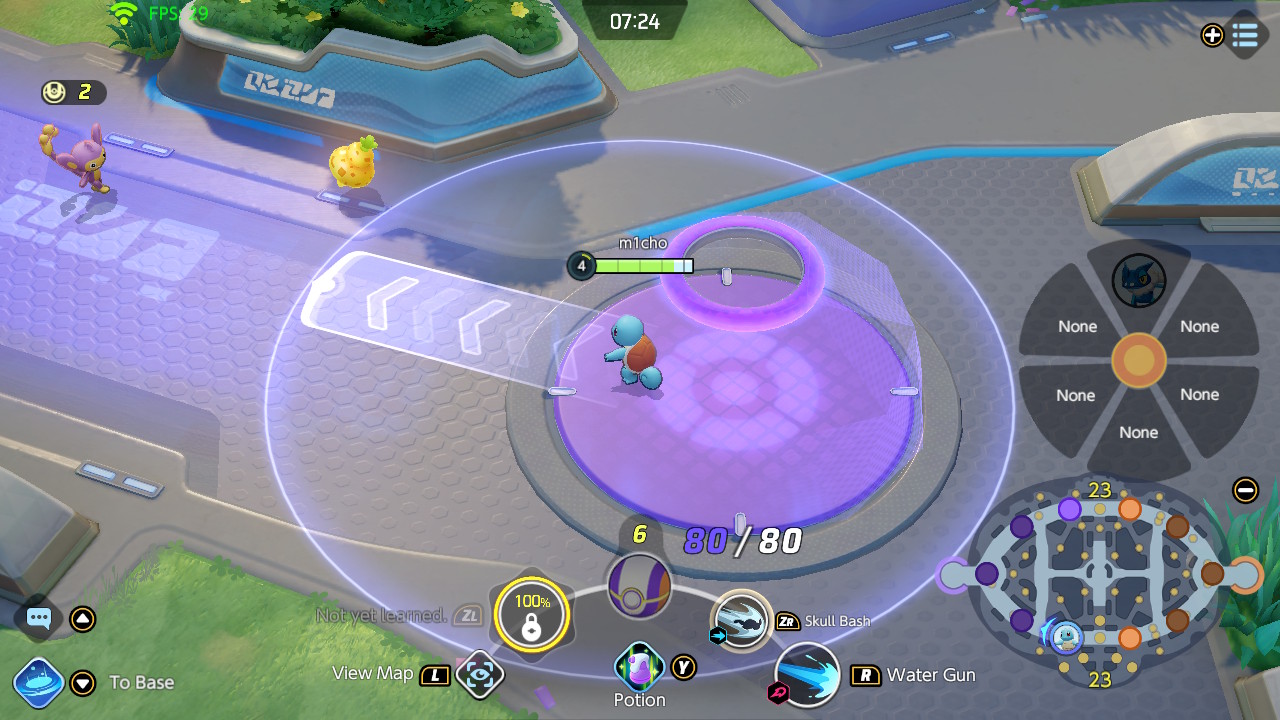
Attacke wird auf das Ziel ausgerichtet: An oder Aus
Die Einstellung “Attacke wird auf das Ziel ausgerichtet/Move Aim Snaps to Nearby Targets” unterstützt euch beim Zielen eurer Fähigkeiten, indem euer Pokémon automatisch Pokémon in eurer Nähe anvisiert. Diese Option kann gerade für Einsteiger nützlich sein, wenn sie noch mit dem schnellen manuellen Zielen Probleme haben. Wenn ihr gerade erst mit Pokémon Unite anfangt, solltet ihr diese Zielhilfe also aktivieren.
Wenn ihr in MOBAs schon erfahrener seid oder ihr euch in Pokémon Unite schon sehr sicher fühlt, lohnt es sich, diese Zielhilfe auszustellen. Denn mit etwas Pech kann sie in wichtigen Momenten auf andere Pokémon umschwenken und ihr haut eure Spezialfähigkeiten auf ein neutrales Pokémon anstatt auf einen angeschlagenen Gegner.
Zielhilfe: Welche ist die Beste?
Die Frage, welche Zielhilfe/Aim Assist in Pokémon Unite am besten ist, lässt sich nicht so leicht beantworten. Denn wie schon bei der Option “Attacke wird auf das Ziel ausgerichtet” spielt bei der Wahl der allgemeinen Zielhilfe eure Erfahrung in Pokémon Unite eine wichtige Rolle.
Für Anfänger: Intelligent
Seid ihr noch ein blutiger Anfänger in Pokémon Unite, dann ist “Intelligent/Smart Assist” die beste Option für euch. Hier rastet die Zielvorrichtung eurer Fähigkeiten auf gegnerischen Pokémon ein, sobald ihr beim Zielen mit dem rechten Analogstick in die Nähe eures Gegners kommt.
Mit Smart Assist werdet ihr euer Ziel mit einer sehr hohen Wahrscheinlichkeit treffen (es sei denn der Gegner weicht mit einer seiner Fähigkeiten blitzschnell aus), allerdings ist die Zielhilfe vergleichsweise aggressiv und rastet auch mal auf einem Pokémon ein, welches ihr gerade nicht angreifen wollt.
Für Fortgeschrittene: Empfindlichkeit
Die Option “Empfindlichkeit/Sensitivity Assist” ähnelt dem Smart Assist, ist aber nicht ganz so aggressiv. Hier verlangsamt sich eure Zielvorrichtung, wenn ihr in die Nähe eines gegnerischen Pokémons zielt. Die Zielhilfe verhindert so, dass ihr in der Hitze des Gefechts an eurem Ziel vorbeischießt. Wenn ihr schon länger bei Pokémon Unite dabei seid, kann sich für euch ein Wechsel von Intelligent auf Empfindlichkeit lohnen, um mehr Kontrolle beim Zielen zu haben.
Für Profis: Aus
Wer das Zielen lieber komplett selbst in die Hand nimmt, schaltet die Zielhilfe mit der Option “Aus/Assist Off” komplett aus. Da sich eure Zielvorrichtung nicht an Pokémon klebt oder sich in ihrer Nähe verlangsamt, seid ihr komplett ohne Zielhilfe am flexibelsten und schnellsten. Allerdings besteht auch die Gefahr, dass ihr öfter mal mit euren Fähigkeiten ins Leere schießt. Profis, die beispielsweise Skill-Shots in die Laufrichtung gegnerischer Pokémon feuern wollen, sollten auf jeden Fall auf die beiden Zielhilfen verzichten.
Wo ist die Zielhilfe auf Android & iOS?
Übrigens: Android- und iOS-Nutzer werden die Zielhilfen in ihrer Version von Pokémon Unite aktuell noch nicht vorfinden. Das hängt damit zusammen, dass die Zielhilfen nur beim Zocken mit einem Controller zum Einsatz kommen. Direkt zum Release von Pokémon Unite auf Smartphones werden Gamepads allerdings noch nicht vom Spiel unterstützt. Sobald auch die Smartphone-Versionen des Spiels Eingaben über Controller unterstützen, solltet ihr die Zielhilfen aber auch auf eurem Smartphone finden.
Mehr Guides zu Pokémon Unite auf GameZ:
Besucht uns auf Facebook und Instagram und diskutiert mit uns über eure Lieblingsspiele.
